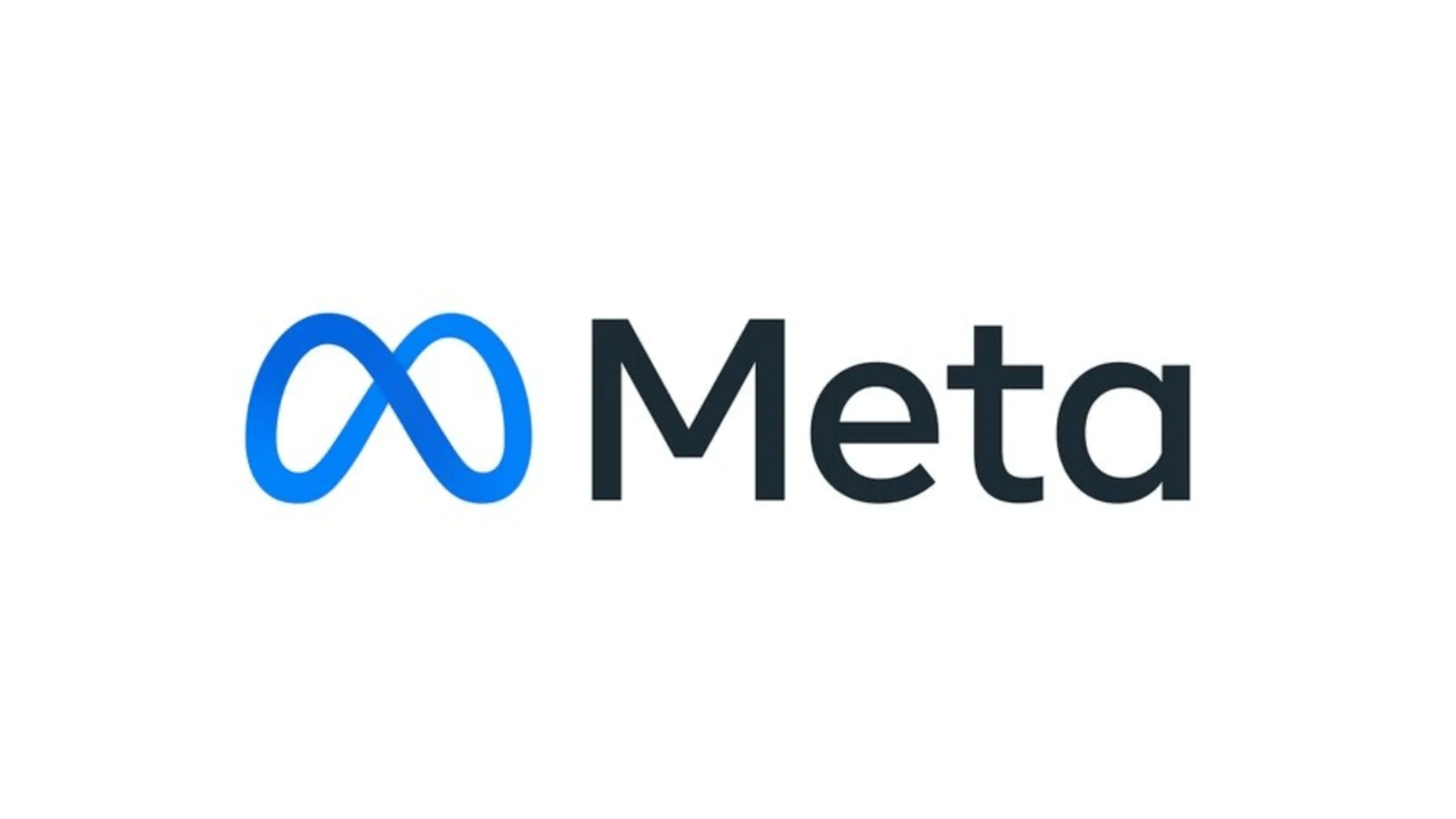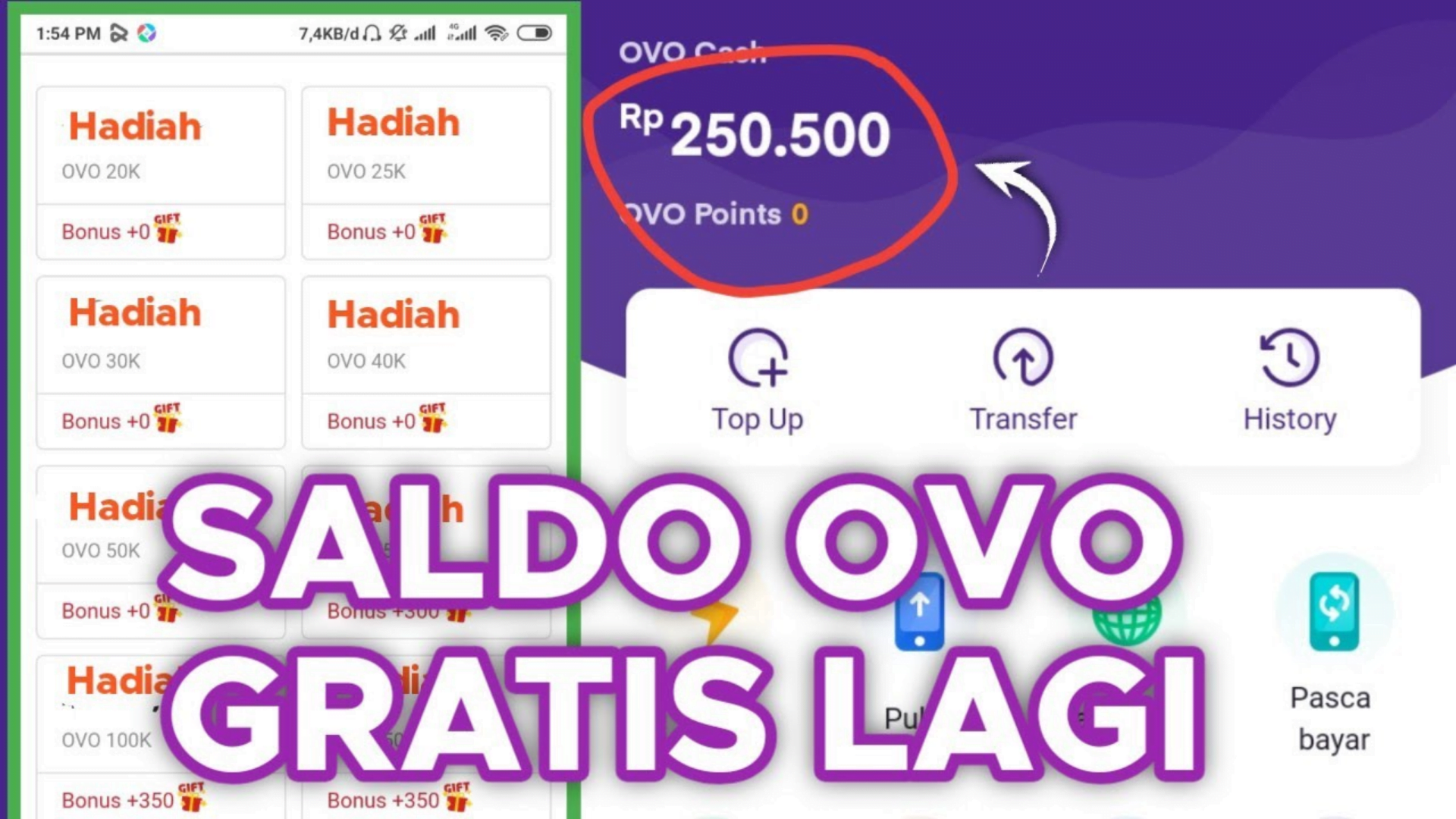
WhatsApp Web Tidak Bisa Dibuka? Begini Cara Mengatasinya

Teknatekno.com – WhatsApp Web merupakan layanan Web Apps yang menjadi alternatif pengguna WhatsApp dalam mengirim dan menerima pesan melalui browser laptop atau komputer.
Fitur dan kemudahan yang ditawarkan pun sama, yaitu pengguna bisa saling mengirim dan menerima pesan, serta melihat status atau story yang dibuat orang lain. Meskipun cara menggunakan WA Web terlihat mudah, namun terkadang masih ada yang terhambat dengan masalah penggunaannya.
Masalah yang sering terjadi adalah mengapa WhatsApp Web tidak bisa dibuka? Salah satu penyebabnya mungkin karena koneksi internet yang tidak stabil. Oleh karena itu, koneksi internet pada ponsel atau komputer harus benar-benar stabil agar WA Web tidak terputus.
Nah, kali ini Teknatekno akan membahas tentang beberapa penyebab serta beberapa tips cara mengatasi WA Web yang error atau tidak bisa dibuka.
Penyebab WhatsApp Web Error
Banyak hal yang bisa menyebabkan WA Web tidak bisa dibuka atau mengalami error, diantaranya:
1. Koneksi Internet di Ponsel
WhatsApp Web di laptop harus tetap terhubung dengan WhatsApp di ponsel untuk mensinkronisasi pesan. Jika koneksi di ponsel buruk, maka WA Web tidak bisa dipakai. Pastikan koneksi internet di smartphone sudah ok. Atau, coba nyalakan Flight Mode dan matikan.
2. Koneksi Internet di Komputer
Tentu saja, laptop juga butuh internet untuk membuka WA Web. Jika laptop kamu mengalami gangguan koneksi, cek lagi, lalu lakukan refresh atau muat ulang halaman WA Web.
3. Kamera Ponsel Bermasalah
Akibatnya, pengguna tidak bisa melakukan scan QR Code dan terus mengalami kegagalan. Tanpa scan QR Code, WhatsApp Web tidak bisa terhubung ke WhatsApp di ponsel.
4. Browser Tidak Mendukung
Entah itu Chrome, Firefox, Opera, atau Safari, pastikan browser kamu sudah update atau sudah versi terbaru. Bisa jadi browser yang terlalu jadul tidak mendukung WhatsApp Web.
5. Akses WhatsApp Web di Blokir
Cek ulang apakah akses ke situs WA Web di blokir atau tidak di jaringan Wi-Fi yang sedang kamu gunakan. Misalnya di kantor.
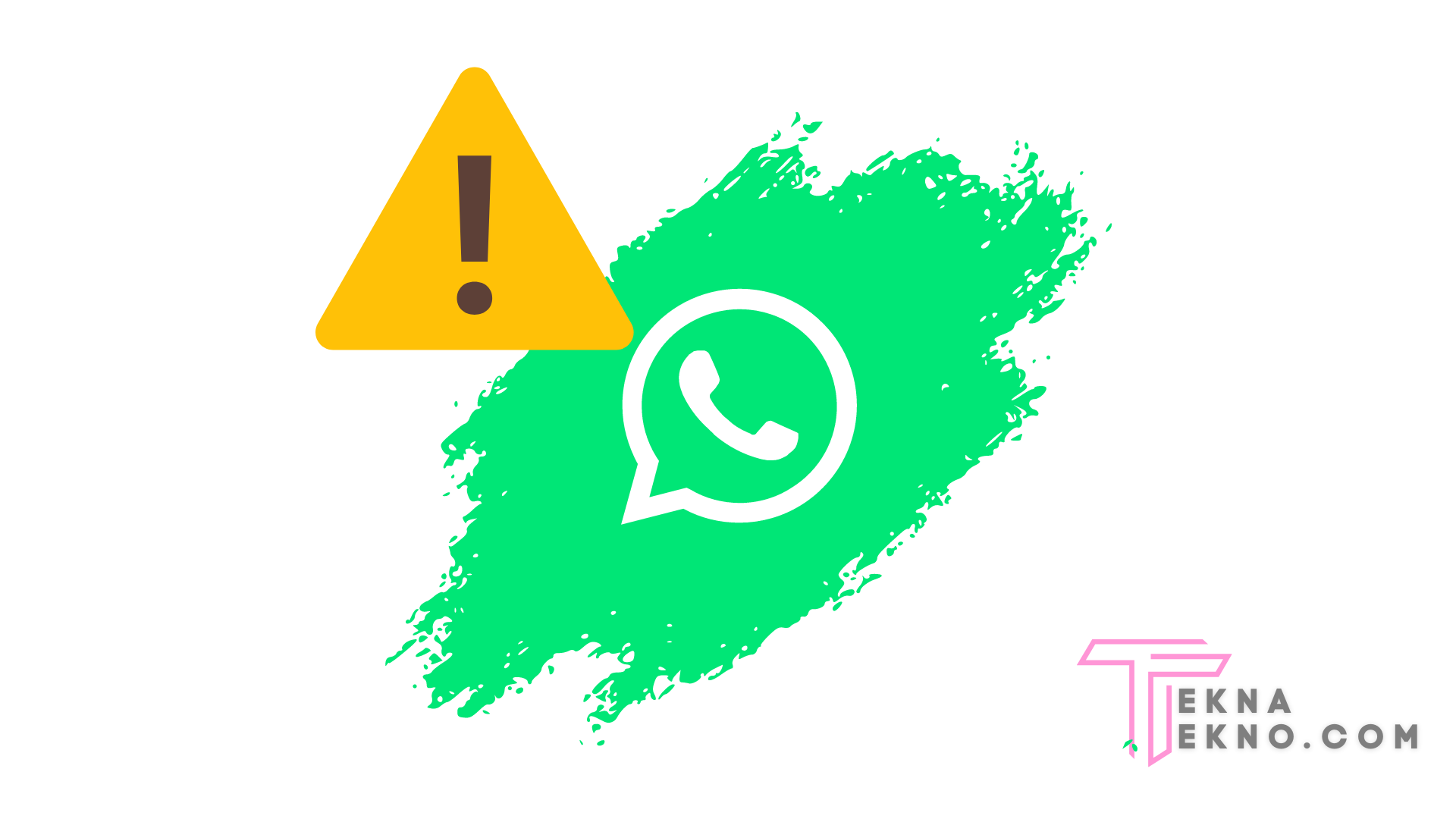
Cara Mengatasi WhatsApp Web TIdak Bisa Dibuka
Untuk mengatasi masalah WhatsApp Web yang tidak bisa di akses, gagal login, dan sejenisnya. Berikut beberapa hal yang bisa kamu lakukan.
1. Cek Jaringan Internet pada Smartphone
Kamu bisa melakukan cara cek internet menggunakan metode manual saja. Bagi pengguna iphone dan android akan mendapatkan solusi ampuhnya dibawah ini.
Iphone
- Lakukan reboot iphone kamu, kemudian nyalakan kembali koneksi data seluler. Login ke aplikasi WA dan lihat apakah masih bermasalah atau tidak.
- Apabila kamu menggunakan WIFI, kamu bisa mengaktifkan mode pesawat terlebih dahulu.
- Cobalah untuk mengatur APN tercepat pada pengaturan jaringan kamu.
Android
- Kamu bisa melakukan pengecekan terhadap jaringan yang kamu pakai baik itu data seluler maupun WIFI. Jika jaringan tidak stabil, kamu bisa mencari tempat yang jaringan di wilayah tersebut stabil atau bisa juga menggunakan cara menstabilkan koneksi internet.
- Aktifkan mode pesawat untuk memuat ulang atau merefresh jaringan yang sedang digunakan.
- Apabila dirumah kamu menggunakan wifi sendiri, kamu bisa melakuken pengecekan terhadap router wifi dengan cara mereboot atau restart router tersebut.
- Cobalah untuk mengecek data internet kamu masih apa tidak.
2. Cek Masalah Komputer atau Laptop
Apabila kamu sudah melakukan kroscek pada masalah internet di smartphone namun tidak menemukan bukti permasalahan pada WA. Mungkin saja perangkat lain seperti laptop atau komputer kamu sedang bermasalah pada jaringan.
Cek Jaringan
Lakukan pengecekan pada jaringan pc laptop yang sedang kamu gunakan. Pastikan juga mempunyai koneksi internet yang stabil. Bila kamu masih kurang menggunakan kecepatan internet yang sekarang, kamu bisa meningkatkan kecepatan wifi tersebut.
Refresh Halaman Web WhatsApp
Melakukan reload atau muat ulang pada sebuah halaman web mungkin belum menjadi kebiasaan orang dalam mengatasi tidak bisa membuat sebuah situs web.
Kamu bisa menekan tombol reload atau juga bisa menekan tombol CTRL + R pada google chrome atau browser lainnya. Bisa juga dengan menekan tombol F5 karena fungsi F5 pada browser itu juga untuk merefresh.
Cek Sesi WhatsApp
Cobalah kamu keluar dulu pada sesi WA Web pada layanan di aplikasi WhatsApp smartphone. Pilih menu Keluar dari semua perangkat dan jangan lupa juga untuk menutup browser di komputer maupun laptop.
Setelah semua sudah ditutup dan keluar, kamu bisa melakukan login ulang pada browser pc kamu. Lakukan login Web WhatsApp seperti biasanya hanya dengan memakai barcode scanner di dalam layanan WA Web.
3. Cek Versi Browser Harus Terbaru
Ada pengguna yang menggunakan google chrome dan mozila firefox. Saya hanya bisa memberikan tutorial kedua browser tersebut untuk melakukan pengecekan sudah versi terbaru atau masih versi lama.
Menggunakan Google Chrome
Bila kamu pengguna google chrome kamu bisa mengunjungi link berikut chrome://settings/help. Bila chrome kamu belum diperbarui maka akan otomatis ia mengunduh data apabila terkoneksi dengan internet.
Seperti gambar diatas, saya cek malah mengunduh data. Tetapi tidak akan ada ruginya kok dengan adanya pembaruan otomatis ini. Bila sudah versi terbaru (akan muncul tulisan “Versi Terbaru”) dan tidak seperti gambar diatas, biarkan saja.
Menggunakan Mozile Firefox
Pengguna mozile firefox tak usah khawatir dengan cara cek versi nya bagaimana. Jika kamu menggunakan versi lawas dan WA Web tidak bisa dibuka, kamu bisa melakukan pengecekan versi dullu.
Caranya adalah silakan tekan tombol garis tiga dipojok kanan atas layar browser firefox. Kemudian pilih menu Help -> About Firefox, muncul lah jendela tampilan versi firefox seperti gambar diatas.
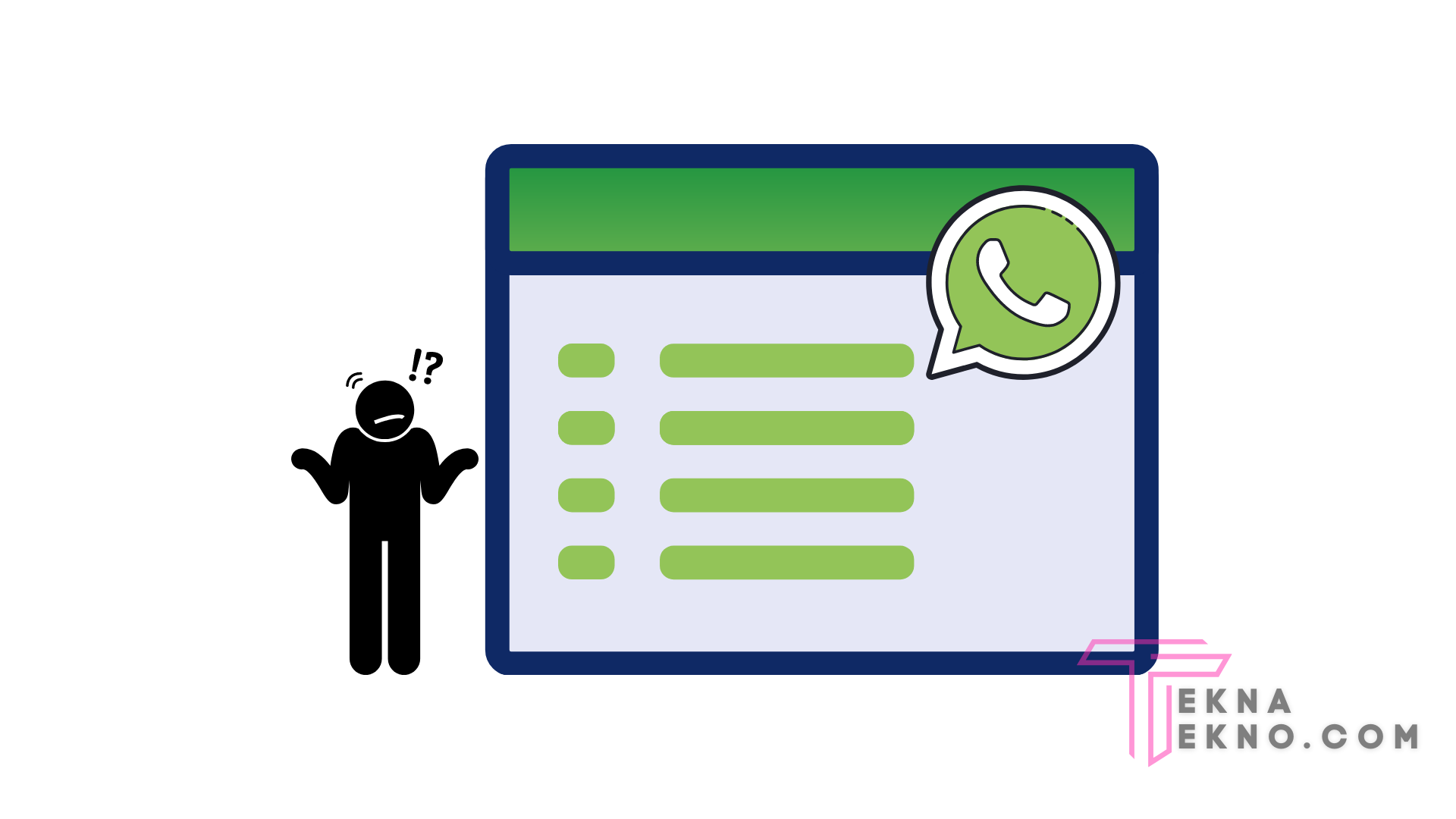
4. Pastikan Memiliki Akses Jaringan ke WhatsApp
Bagi pengguna wifi lokal atau wifi yang berada di lingkungan instansi dan sekolah. Kamu bisa saja di cekal untuk mengakses Web WhatsApp ini karena ada konfigurasi.
Solusinya adalah kamu bisa meminta izin ke administrator jaringan tersebut. Apabila kamu tidak berani untuk meminta izin, putuskan saja jaringan yang menyambung ke internet itu. Lalu gunakan jaringan wifi lainnya, misal meminta teman untuk menghidupkan hotspot.
5. Pastikan Aplikasi WhatsApp Versi Terbaru
Pada langkah terakhir ini pastikan kamu menggunakan versi WhatsApp smartphone versi terbaru. Untuk mengeceknya kamu bisa menggunakan toko aplikasi yang ada di smartphone.
Bagi pengguna android kamu bisa mengakses aplikasi google playstore jika kamu pengguna iphone kamu bisa mengakses appstore. Kemudian carilah aplikasi WhatsApp, apabila terdapat pembaruan, silakan perbarui sekarang juga.
Selain itu kamu juga bisa menggunakan aplikasi Mod lainnya, download GB WhatsApp agar bisa mendapatkan WA Mod, seperti Whatsapp Aero, dan pastikan pakai versi terbaru ya.
Kesimpulan
WhatsApp Web adalah layanan Web Apps yang menjadi alternatif bagi pengguna WhatsApp untuk mengirim dan menerima pesan melalui browser laptop atau komputer.
Cara menggunakan WA Web terlihat mudah, namun terkadang masih ada kendala dalam menggunakannya. Salah satu penyebabnya mungkin koneksi internet yang tidak stabil. Koneksi internet di hp atau komputer harus benar-benar stabil agar WA Web tidak terputus.